Como mostrar arquivos e pastas ocultos no Mac
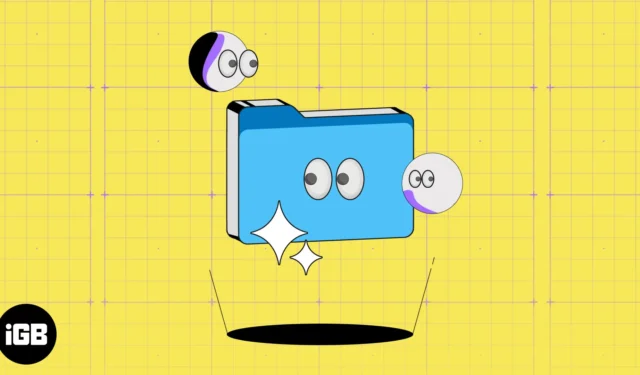
Você sabia que existem muitos arquivos e pastas secretas no seu Mac além dos padrões? A Apple os mantém ocultos porque adulterar esses arquivos pode danificar o software e o hardware do Mac. No entanto, isso não significa que você não pode visualizar e acessar os arquivos ocultos do seu Mac.
Neste artigo, compartilharei como você pode visualizar arquivos e pastas ocultos no macOS. Siga os passos cuidadosamente para evitar contratempos.
- Como visualizar e acessar os arquivos e pastas ocultos do seu Mac no Finder
- Como mostrar arquivos e pastas ocultos no Mac usando o Terminal
- Como acessar arquivos ocultos dentro de ~/Library
- Como encontrar arquivos ocultos no Mac SSD/HDD (Macintosh HD)
- Como visualizar arquivos ocultos em uma unidade externa Mac
- Abra o Localizador .
- Selecione a pasta cujos arquivos ocultos você deseja visualizar.
- Pressione Comando + Shift +. (Período) .
- Agora, as pastas ocultas ficarão semitransparentes aqui.
- Você pode clicar neles e acessá-los.
- Depois de fazer isso, você poderá ver todos os arquivos e pastas ocultos dentro dele.
Se você quiser parar de ver as pastas ocultas, volte para a janela anterior e use a mesma combinação de teclas.
Você também pode obter os mesmos resultados por meio do Terminal . No entanto, você precisa seguir várias etapas para visualizar arquivos ocultos no Mac:
- Inicie o Finder → Na barra de pesquisa, digite Terminal e pressione Enter .
- Selecione e abra Terminal .
- Cole os seguintes comandos um por um → Pressione Enter após colar cada comando .
- defaults write com.apple.Finder AppleShowAllFiles true
- Killall Finder
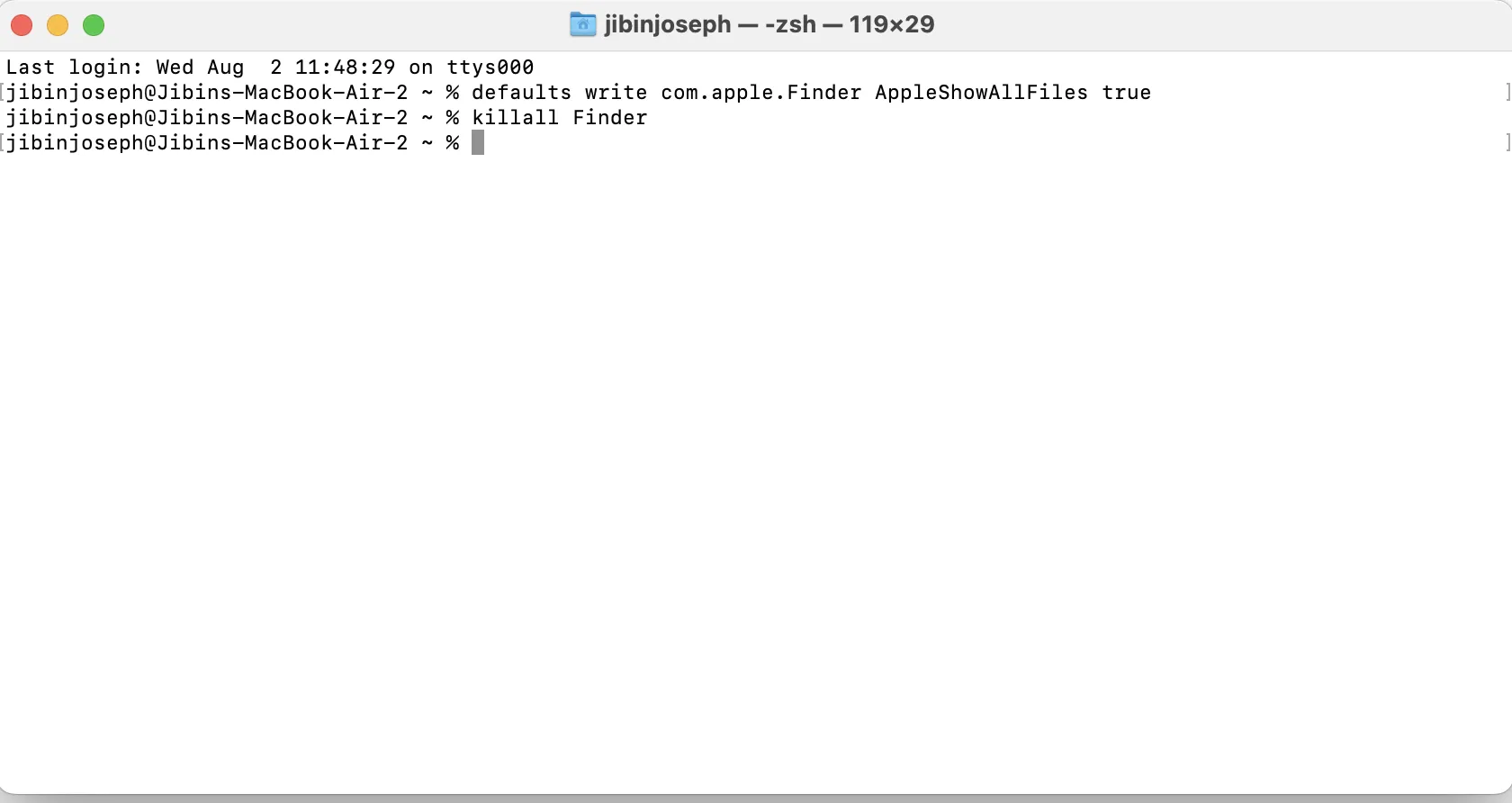
- Agora, a janela do Finder será fechada e reaberta para mostrar todas as pastas ocultas. As pastas e arquivos ocultos ficarão acinzentados ou semitransparentes.
Para acessar pastas ocultas internas no Mac, você precisa desenterrar o arquivo ~/Library. Mencionei diferentes maneiras de acessar a biblioteca do seu Mac abaixo.
1. Usando o atalho de teclado
- Abra o Localizador .
- Pressione Command + Shift + H .
- Essa combinação de teclas o levará para a pasta Home .
- Use Comando + Shift +. para ver as pastas ocultas.
Mais tarde, pressione o mesmo novamente para ocultar. - Abra a pasta Biblioteca .
2. Visualize usando “Ir para a pasta”
- Abra o Localizador .
- Clique em Ir na barra de menus → Selecione a opção Ir para pasta .
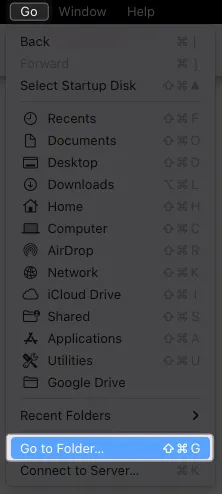
- Digite ~/Biblioteca → Pressione Enter .
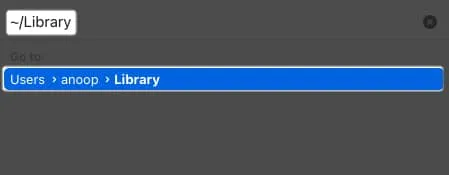
Como alternativa, você também pode abrir o Finder → clicar em Ir → Escolha Home para acessar os arquivos e a pasta Home.
Como manter a pasta Biblioteca sempre visível
Agora que você conhece diferentes maneiras de acessar a pasta Biblioteca, vamos ver como você sempre pode visualizar e acessar a pasta Biblioteca de maneira semelhante a outras pastas. Tudo o que tem a fazer é:
- Abra a pasta Home seguindo qualquer um dos métodos mencionados acima.
Você pode usar Command + Shift + H . - Pressione Command + Shift +. para ver as pastas ocultas.
- Arraste a pasta Biblioteca para a barra lateral sob a marca Favoritos.
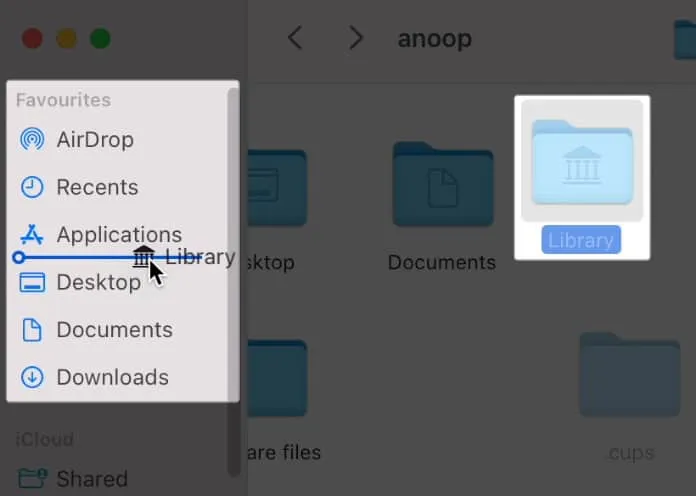
Além das pastas geralmente visíveis e aquelas dentro dos diretórios Home e Library, existem muitos outros arquivos que estão escondidos dentro do seu Mac.
As etapas a seguir ajudarão você a visualizar arquivos ocultos dentro da unidade do Macintosh :
- Abra o Finder → Clique no Finder na barra de menu na parte superior.
- Escolha Configurações .
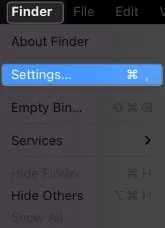
- Clique em Barra lateral → Em Locais , verifique o nome do seu Mac.
Normalmente, é a primeira opção.
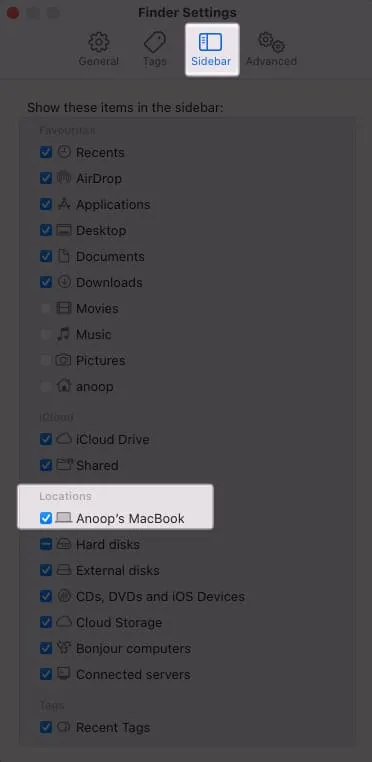
- Volte para o Finder .
- Clique no nome do seu Mac sob a tag Locations.
- Clique na unidade de sua escolha.
Aqui, estou abrindo o Macintosh HD .
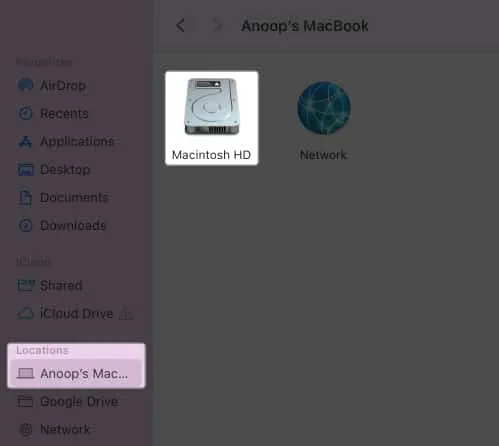
Agora você está dentro do diretório raiz. Os arquivos ocultos podem estar esmaecidos ou semitransparentes.
Você pode usar Command + Shift +. ou o método Terminal para visualizar e acessar pastas e arquivos ocultos no macOS.
Mas, novamente, eu sugiro que você não adultere nenhum desses arquivos, pois isso pode afetar seu sistema.
- Inicie o Localizador .
- Abra a unidade externa , onde você deseja encontrar os arquivos ocultos.
- Use Comando + Shift +. para exibir arquivos.
Você também pode usar o método Terminal.
Agora você pode ver todos os arquivos ocultos no Mac. As etapas são as mesmas, independentemente da unidade externa que você usa.
Perguntas frequentes
Por que minhas pastas estão ocultas no Mac?
Há uma chance de que muitas das pastas do seu Mac tenham arquivos ou pastas ocultos dentro delas, principalmente porque você pode tê-los ocultado. Embora se você ocultou manualmente um arquivo específico, ele ficará oculto dentro da mesma pasta de onde você executou as etapas.
Veja o que os outros não podem ver 😉
As mentes humanas estão sempre curiosas e querem descobrir o que está escondido. Se essa curiosidade é o que o levou a procurar arquivos ocultos no Mac, essas etapas serão suficientes. Se você tiver alguma dúvida ou pergunta, deixe-a nos comentários. Você não precisa escondê-los!
Explore mais…



Deixe um comentário